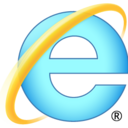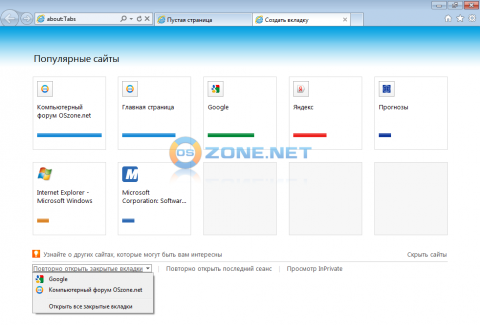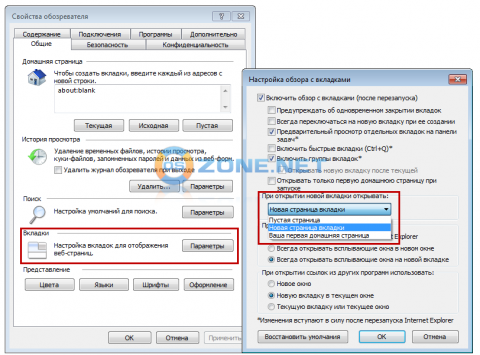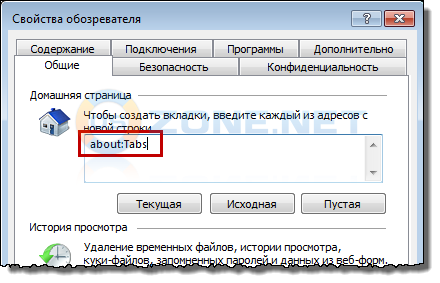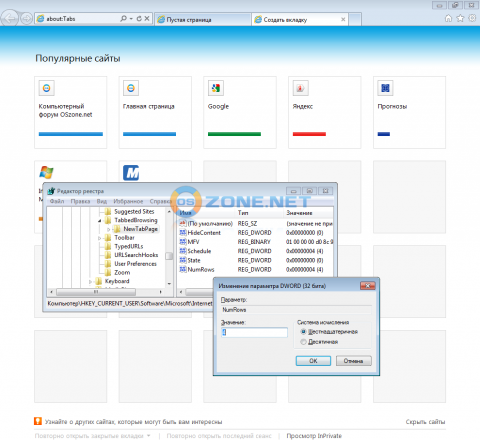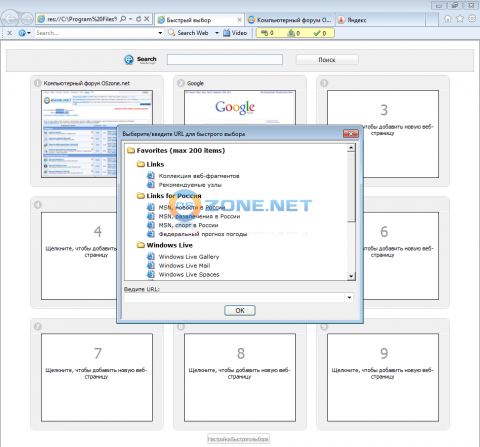В Internet Explorer 9, как и во всех современных браузерах, реализована очень удобная функция - быстрый доступ к Вашим любимым сайтам при открытии новой вкладки. Из этой статьи Вы узнаете, как настроить эту вкладку и расширить ее возможности с помощью дополнений. Популярные сайтыСтраница ссылок формируются автоматически для тех сайтов, которые Вы чаще всего посещаете. С этой же страницы Вы можете:
В новой вкладкеСтраница Популярные сайты должна автоматически открываться в новых вкладках. Если этого не происходит, зайдите Сервис ---> Свойства обозревателя ---> на вкладке Общие, в разделе Вкладки нажмите Параметры ---> выберите Новая страница вкладки в качестве действия для новых вкладок. В качестве домашней страницыПри каждом запуске браузера открывается домашняя страница. Если Вы хотите установить в качестве домашней страницу популярных сайтов, проделайте следующее: Сервис ---> Свойства обозревателя ---> в разделе Домашняя страница впишите about:Tabs
Увеличиваем количество сайтовПо умолчанию Вы имеете доступ к 10 любимым сайтам, но их число можно увеличить до 25. Пуск ---> в строке поиска наберите regedit ---> Enter ---> перейдите в раздел HKEY_CURRENT_USER\Software\Microsoft\Internet Explorer\TabbedBrowsing\NewTabPage в правой части окна нажмите правой кнопкой мыши ---> Создать ---> Параметр DWORD (32 бита) ---> в качестве имени укажите NumRows, а в качестве значения, например 4. Будет 4 ряда по 5 страниц в каждом. Готовый твик реестра: Windows Registry Editor Version 5.00 [HKEY_CURRENT_USER\Software\Microsoft\Internet Explorer\TabbedBrowsing\NewTabPage] "NumRows"=dword:00000004 Свой список сайтов и произвольное количество эскизовРазработчики IE9 не предусмотрели возможность создания фиксированного набора сайтов на странице about:tabs. Однако с помощью расширений для IE9 это легко исправить. Можно изменить список отображаемых сайтов или более гибко настроить количество эскизов на странице, как это реализовано, например, в экспресс-панели (Speed Dial) браузера Opera. Для IE существует несколько подобных надстроек, и наиболее удобной мне показалась IE7Pro. С ней Вы сможете:
Во время установки отметьте флажок Set EasyHome as Homepage. После перезапуска браузера Вы сможете приступить формированию страницы. Всё очень просто. Приятного использования! Комментарии посетителей
Комментарии отключены. С вопросами по статьям обращайтесь в форум.
|
|